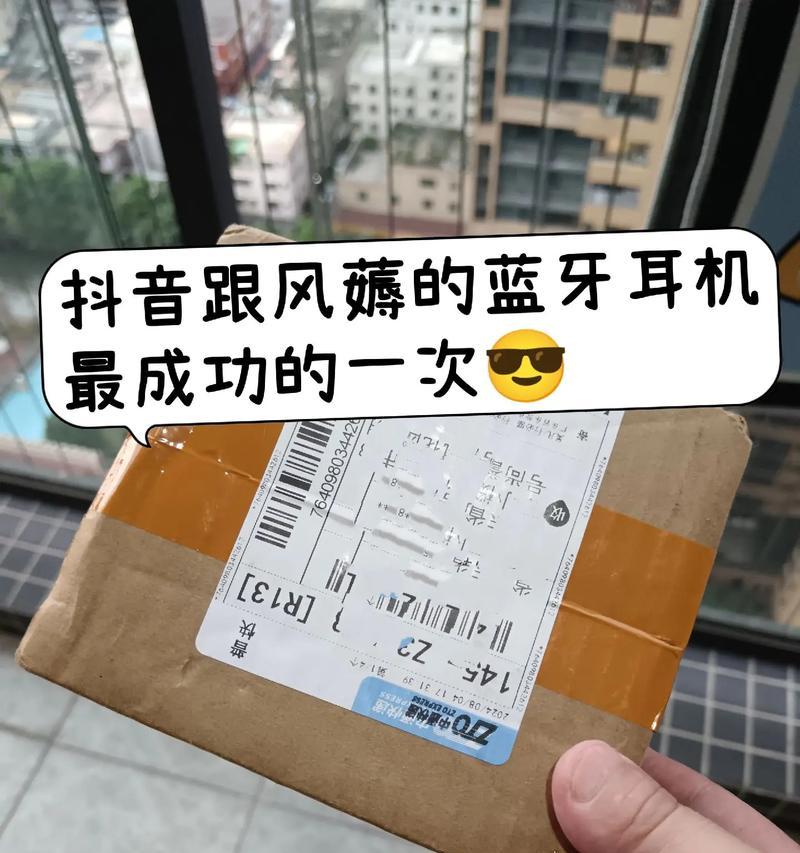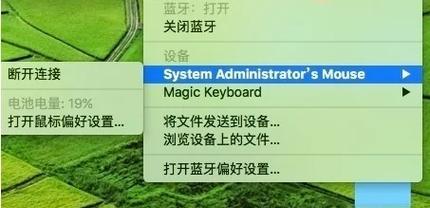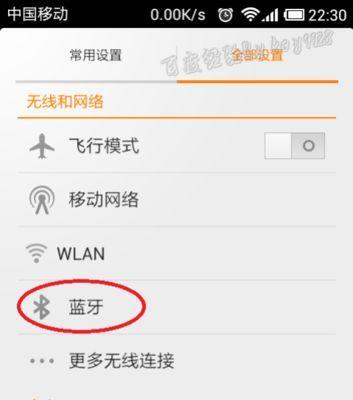笔记本如何连接蓝牙耳机?遇到连接问题怎么办?
在现代社会,蓝牙耳机已经成为人们生活中不可或缺的一部分。使用蓝牙耳机可以带来便利和舒适的体验,而连接蓝牙耳机也是一项基本技能。本文将以笔记本电脑为例,为大家详细介绍如何连接蓝牙耳机,以便更好地享受音乐和通话的乐趣。
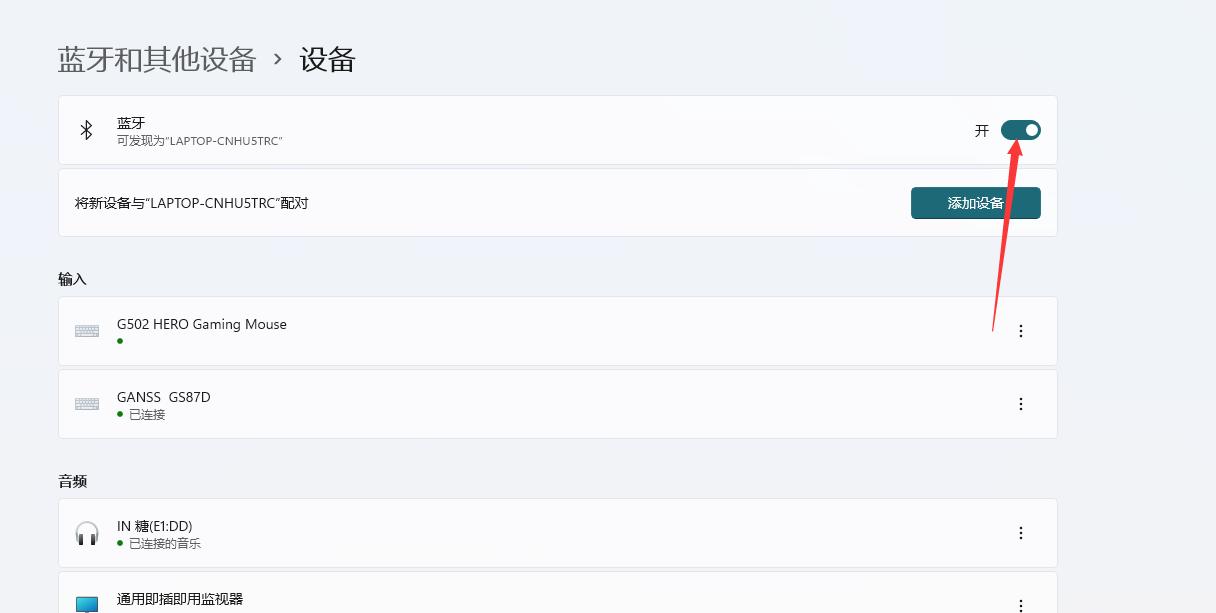
1.查看设备是否具备蓝牙功能
我们需要确保笔记本电脑是否具备蓝牙功能。打开电脑设置界面,找到“设备”选项,如果有“蓝牙”选项则表示该设备具备蓝牙功能。

2.打开蓝牙功能
如果发现笔记本具备蓝牙功能,则需要打开蓝牙开关。在设置界面的“蓝牙”选项中,点击开关将其打开。
3.打开耳机的配对模式

现在我们需要将蓝牙耳机设置为配对模式,以便与笔记本电脑建立连接。通常情况下,长按耳机上的电源键几秒钟即可激活配对模式。
4.在笔记本上搜索可用设备
打开笔记本的蓝牙设置界面,在附近设备列表中搜索可用的蓝牙设备。此时,耳机的名称应该显示在列表中。
5.选择并连接耳机
在设备列表中找到耳机的名称,点击该设备并选择“连接”。笔记本会自动与耳机进行配对并建立连接。
6.授权配对
在配对过程中,可能需要输入授权码。耳机上显示的授权码需要输入到笔记本上进行验证,以确保连接的安全性。
7.等待连接成功
一旦授权配对完成,笔记本会显示连接成功的信息。此时,耳机已成功连接到笔记本电脑上。
8.调整音频设置
完成连接后,您可能需要调整笔记本的音频设置,以确保声音通过耳机输出而不是扬声器。在设置中选择“声音”,然后将输出设备更改为已连接的蓝牙耳机。
9.测试音频输出
播放一段音频或视频,确认声音是否通过耳机输出。如果听到音频从耳机中播放,则表示连接成功。
10.耳机断开连接的解决方法
如果连接遇到问题,导致耳机与笔记本断开连接,您可以尝试关闭蓝牙并重新开启,或者将耳机置于配对模式并重新连接。
11.更新驱动程序
在某些情况下,连接问题可能是由于笔记本的蓝牙驱动程序过时所致。您可以访问笔记本制造商的官方网站下载最新的驱动程序,并更新到您的设备上。
12.检查耳机电量
如果连接后发现耳机无法正常工作,可能是由于电量不足。请确保耳机有足够的电量,并尝试重新连接。
13.清除配对列表
如果您想连接其他蓝牙耳机或设备,可以清除笔记本中的配对列表。在蓝牙设置中找到已配对的设备列表,选择要清除的设备,并点击“忘记该设备”。
14.蓝牙耳机的其他功能
连接成功后,您可以探索蓝牙耳机的其他功能,如调节音量、切换曲目、接听电话等。这些功能通常通过耳机上的按钮或手势来实现。
15.结语
通过本文的指导,您应该能够轻松地将蓝牙耳机连接到笔记本电脑上。享受高品质音乐和便捷通话的乐趣吧!记得随时关注耳机的电量,并保持蓝牙驱动程序的更新,以获得更好的连接体验。
版权声明:本文内容由互联网用户自发贡献,该文观点仅代表作者本人。本站仅提供信息存储空间服务,不拥有所有权,不承担相关法律责任。如发现本站有涉嫌抄袭侵权/违法违规的内容, 请发送邮件至 3561739510@qq.com 举报,一经查实,本站将立刻删除。
- 站长推荐
- 热门tag
- 标签列表
- 友情链接